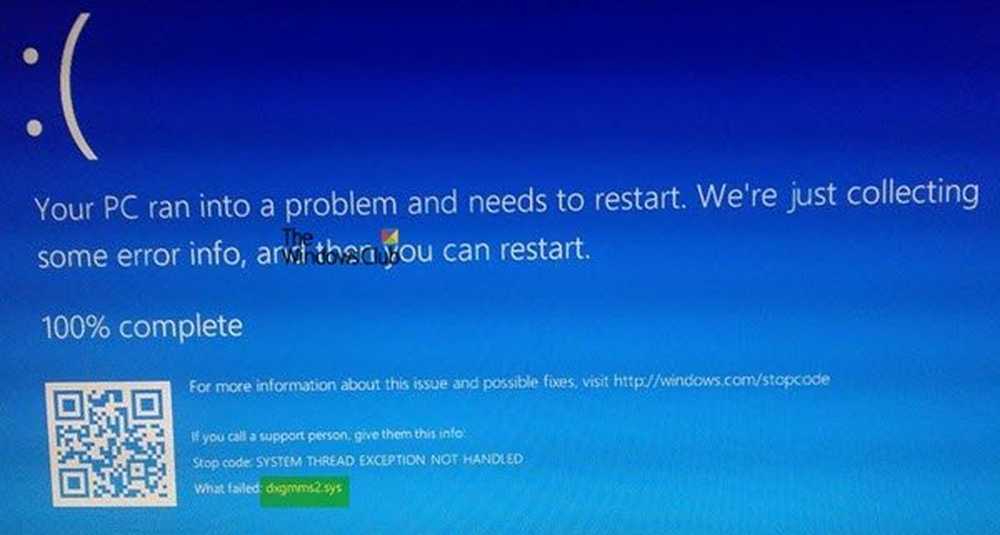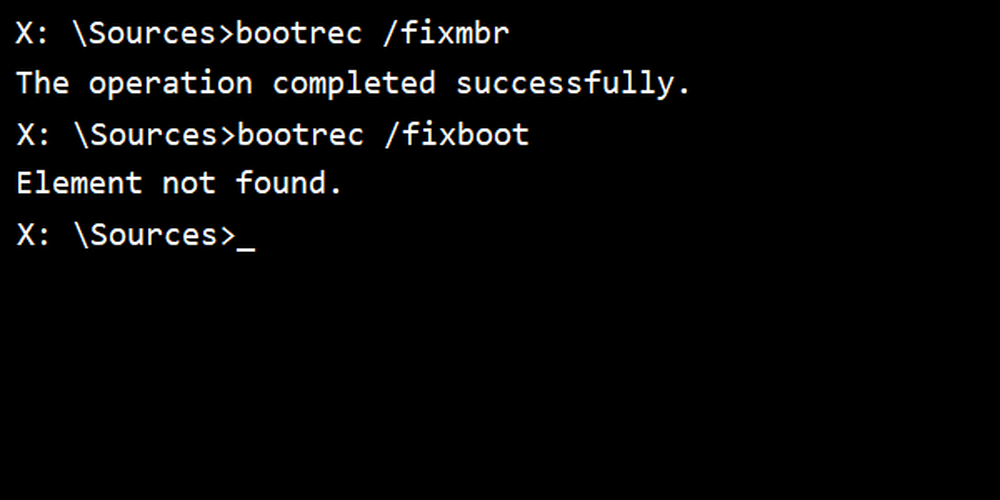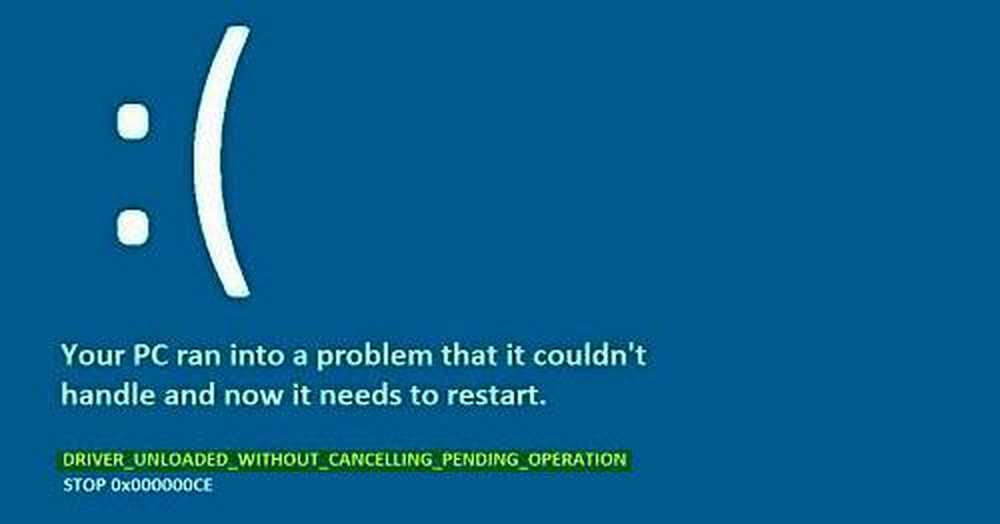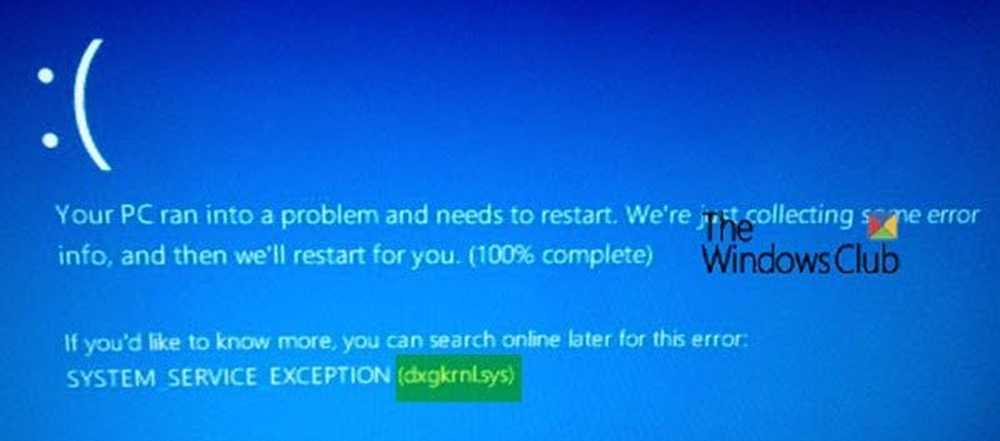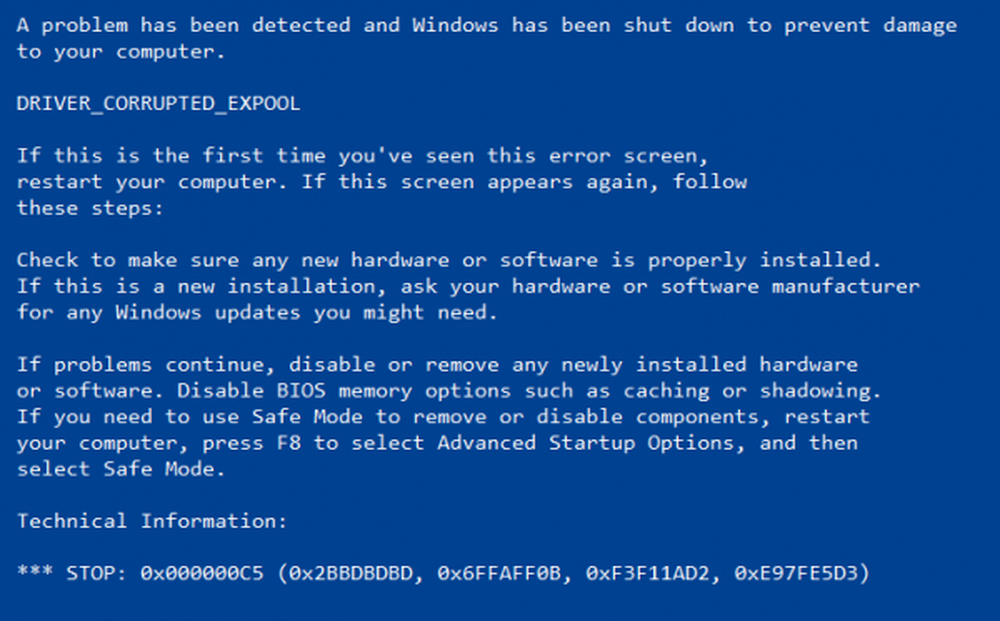Løs DRIVER_POWER_STATE_FAILURE feil på Windows 10
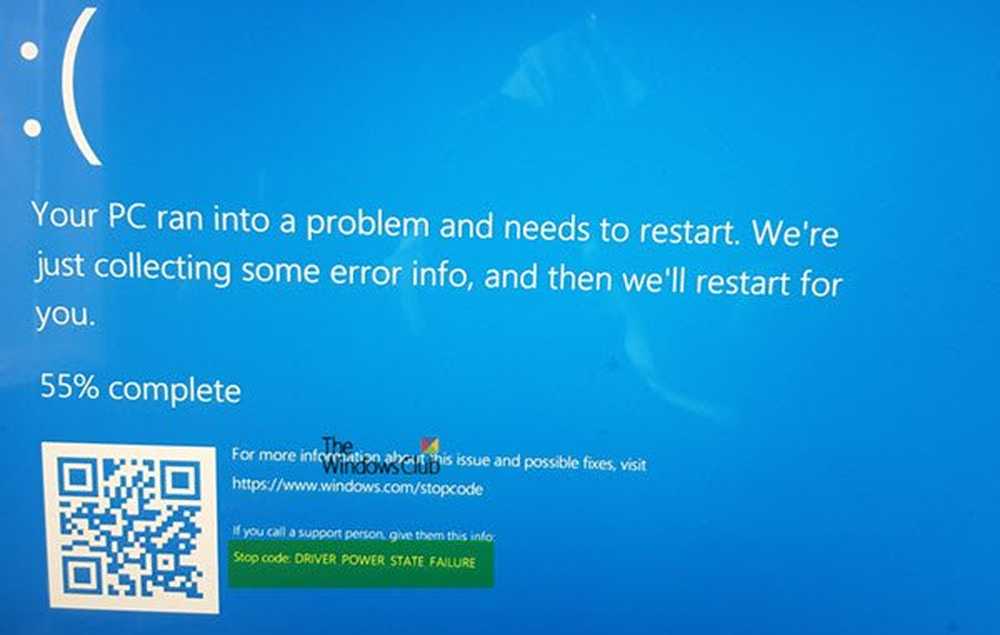
Noen ganger kan du se en blå skjermfeil når du gjenopptar fra hvilemodus eller dvalemodus eller en avslutning eller omstart. Hvis feilkoden på BSOD er DRIVER POWER STATE FAILURE, da er det sannsynligvis på grunn av noe problem med sjåførstaten. Denne stoppfeilen indikerer at en driver har en inkonsekvent eller ugyldig strømtilstand. Denne stoppfeilen oppstår vanligvis under hendelser som involverer strømtilstandsoverganger, for eksempel å slå av eller flytte inn eller ut av ventemodus eller dvalemodus.
STOP feilkode 0x0000009F, DRIVER_POWER_STATE_FAILURE
Denne feilkontrollen 0x0000009F indikerer at driveren har en inkonsekvent eller ugyldig strømtilstand.
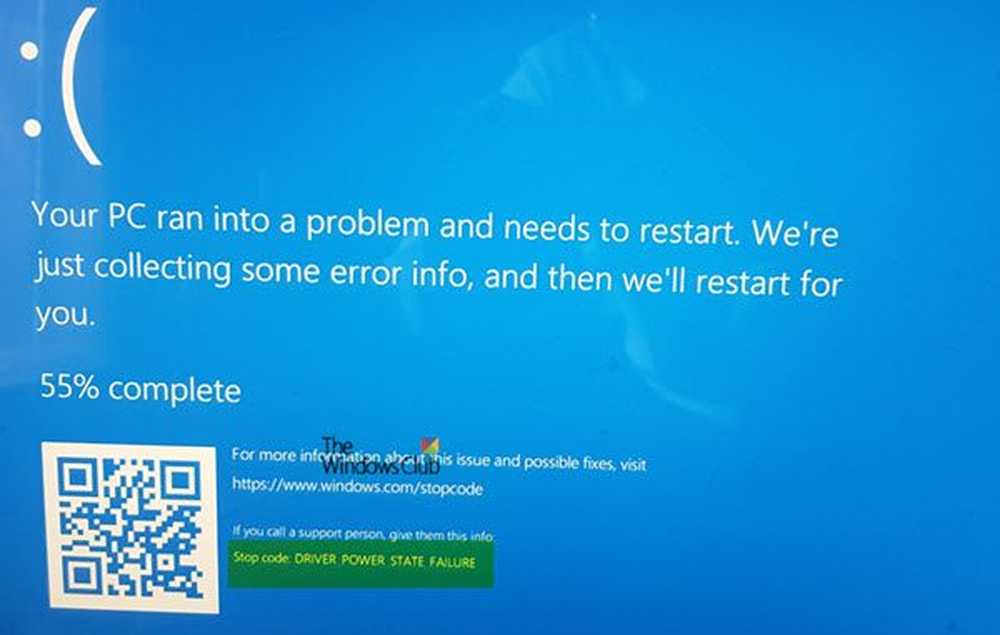
DRIVER_POWER_STATE_FAILURE
DRIVER POWER STATE FAILURE blir vanligvis fulgt av feilkode, og alle peker på at driverne ikke håndterer strømtilstandsovergang på riktig måte på grunn av inkompatibilitet. Før du begynner, må du kontrollere at driverne (nettverk, skjerm, mus, tastatur, etc.) er kompatible med den gjeldende versjonen av Windows.
1] Start i sikker modus og oppdater enhetsdriver
Start datamaskinen på nytt i sikker modus med nettverksstøtte, og se om det foreligger en oppdatering som gjelder for Enhetsdrivere. Hvis du ikke ser noen oppdatering, kan du laste ned driveren manuelt fra OEM-nettstedet på en annen PC, og deretter installere dem på PCen mens du er i sikker modus.
2] Kjør Blue Screen Troubleshooter
For enkelhets skyld har Microsoft sendt en feilsøkingsprogram for Blue Screen for dine spesifikke problemer direkte i Innstillinger-appen på Windows 10. På Innstillinger-siden må du velge Blå skjerm under Finn og reparer andre problemer. Påfør reparasjonen som anbefales og deretter, Lukk feilsøkingsprogrammet.
Du kan også besøke Microsofts nettsted for å kjøre den elektroniske Blue Screen Troubleshooter. Du vil se en enkel veiviser som vil gå deg gjennom prosessen med feilsøking av blå skjermer.3] Fjern ekstern maskinvare
Hvis du har plugget inn ny maskinvare, prøv å fjerne den fra PCen, og kontroller om problemet vedvarer. Hvis problemet er løst, vil du kanskje oppdatere driveren til den aktuelle maskinvaren. Hvis du har mer enn én, må du kontrollere den en etter en.
4] Bruk Driver Verifier
Deretter bør du kjøre Driver Verifier-programmet på PCen. Det vil bidra til å feilsøke, identifisere og løse vanlige problemer med enhetsdriveren. Dette programmet er bygget for å finne ut listen over usignerte drivere i systemet som forårsaker BSOD.
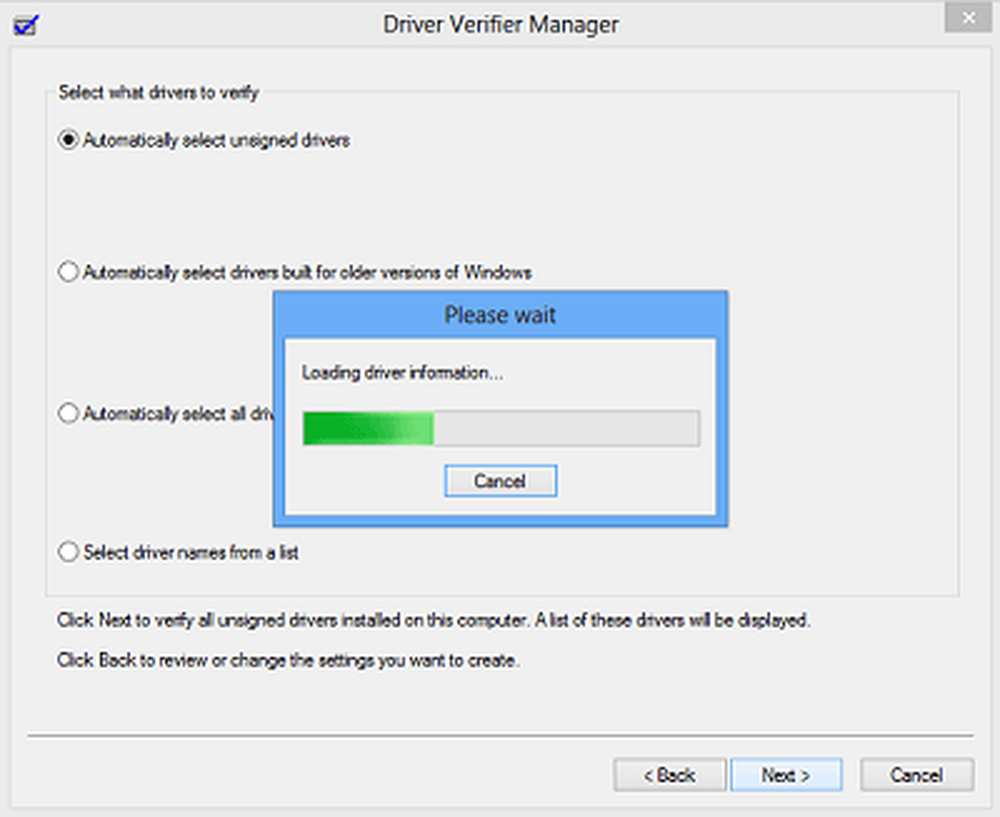
Etter dette kan du feilsøke enhetene fra listen ved å laste ned en ny versjon, fjerne den fra systemet, og la Windows fikse det for deg. Du kan også velge å tilbakestille, oppdatere, deaktivere eller avinstallere den aktuelle driveren.
5] Gjenopprett eller tilbakestill
Hvis ikke annet, må du bruke et gjenopprettingspunkt for å rulle tilbake til tidligere arbeidsforhold. Du kan også velge å gjenopprette Windows 10 til fabrikkinnstillinger uten å miste filer.
Flere forslag her for å feilsøke Windows Stopp Feil eller Blå Skjerm for Død.